
「好き」でつながる音声SNSサービスとして、2022年に正式リリースされたWacha(ワチャ)。
ライブ配信機能も搭載されており、これから更なるユーザー数の拡大が予想されます。
そこで本記事では、そんなWachaの始め方や使い方、配信方法を初心者にも分かりやすく画像付きで解説していきます。
Wachaとは
Wacha(ワチャ)とはCoeto株式会社が運営する音声ラジオ配信アプリであり、2022年に正式リリースされました。
そんなWachaにはライブ配信機能も搭載されており、共通の趣味を持つ友達とコミュニケーションを取ることが可能です。
尚、Wachaの特徴としては「配信のアーカイブが24時間後に消滅する」という点が挙げられます。この機能は今後変更される可能性がありますが、「気軽さ」という点において魅力的なアプリと言えるでしょう。
Wachaの登録方法と視聴方法
ここでは、スマホ版の登録方法を解説していきます。
まず初めに、Wachaのアプリをダウンロードします。
Wachaのダウンロードが完了すると、下記左側のような画面に移ります。アカウントの登録方法にはLINEやXなどがありますが、Xでの登録が1番簡単なのでおすすめです。
下記左側の画面にて「X」を選択すると、下記右側のような画面に移ります。そこで「連携アプリを認証」をクリックすれば、アカウント登録は完了です。
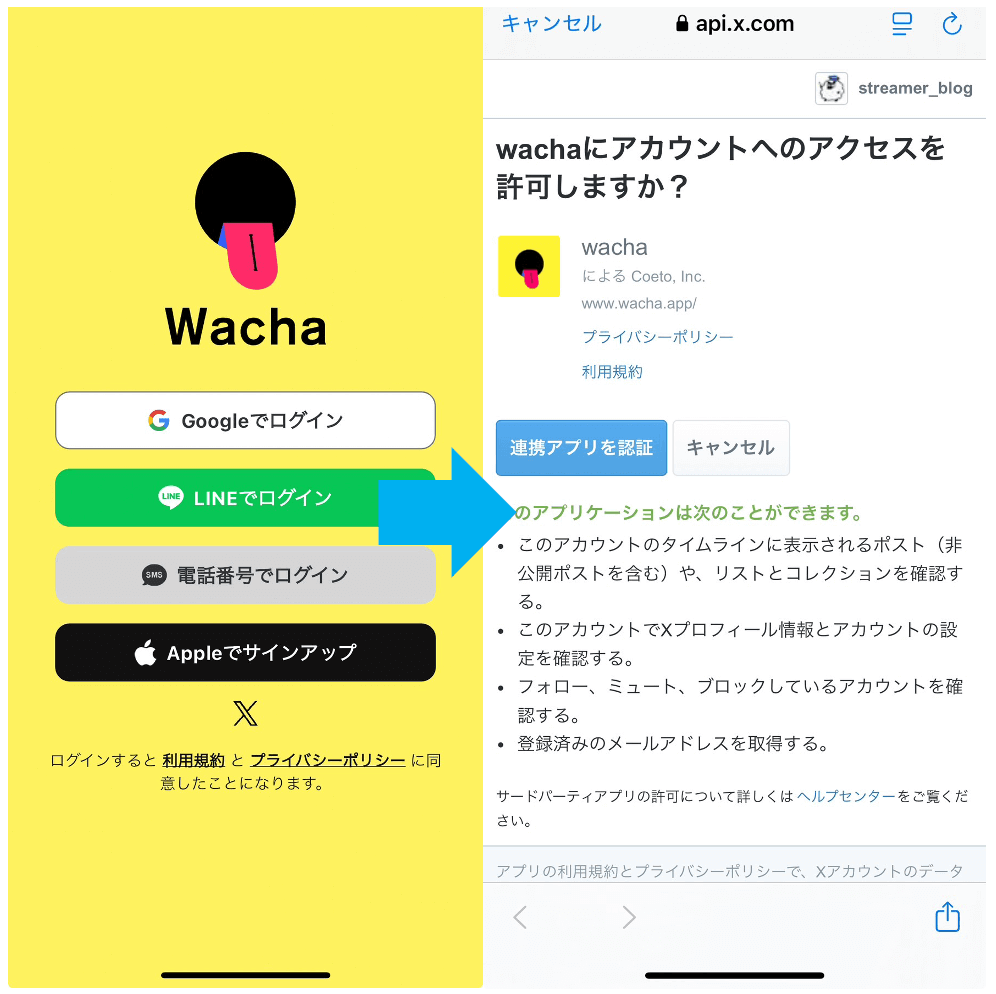
その後ユーザー名などを入力すると、アカウント作成は終了になります。
アカウント作成が終了すると、ホーム画面に移ります。ホーム画面では、配信中のアカウントには「赤い雷マーク」、配信が終了してアーカイブが残っている場合には「配信終了からの経過時間」が記されています。
試しにライブ配信中の配信者のアイコンをクリックしてみると、下記右側のような配信視聴画面に移ります。
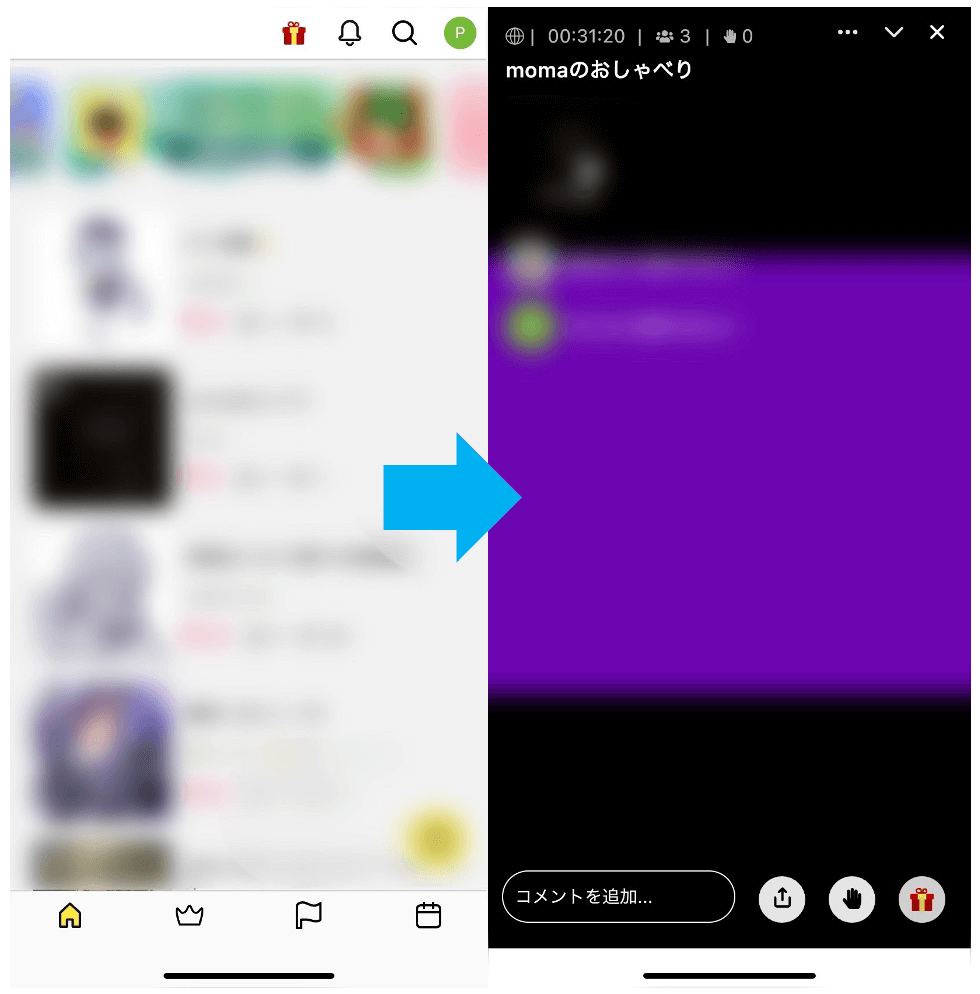
配信視聴画面では、コメントや配信への参加リクエストなどを送ることができます。
尚、配信を抜けたい時には、配信視聴画面右上にある「×」アイコンをクリックすれば抜けることが可能です。
Wachaの使い方と配信方法
ここでは、Wachaの使い方と配信方法を下記の流れに分けて解説していきます。
- 配信前
- 配信中
- 配信後
Wachaの使い方はとても簡単なので、理解に苦しむ点はないかと思います。
配信前
配信を始める際の手順は下記の通りです。
- ホーム画面を開き、画面下部にある「雷」ボタンをクリック
- 配信準備画面に移るので、各種項目(タイトルなど)を入力
- 配信開始をクリック
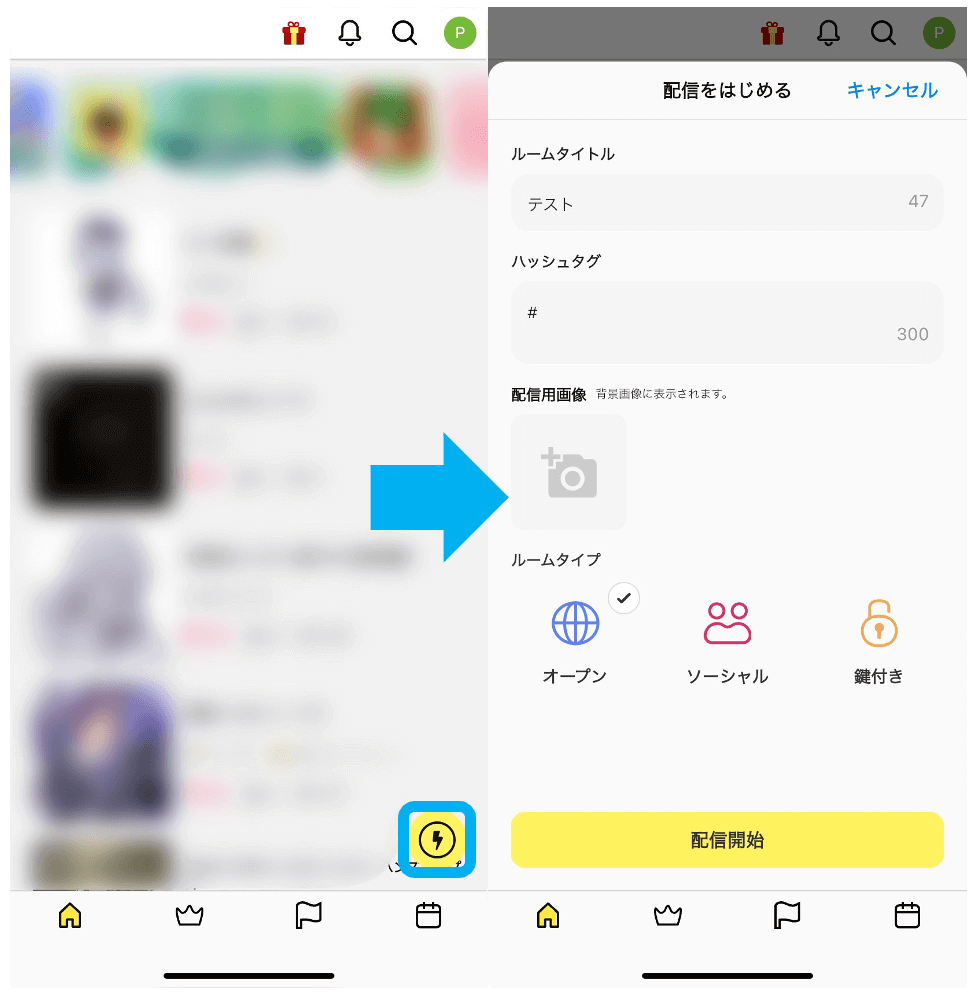
これにて、配信前の準備は終了です。
配信中
配信が開始されると下記のような配信画面に移ります。
細かい設定などは特になく、配信画面下部にあるマイクボタンではミュートのオン/オフなどの設定が可能です。
また、配信を他のSNSにシェアしたい時、配信内容の編集をしたい時には画面上部にある「•••」アイコンを、配信を終了したい時には「×」アイコンをクリックすれば実施可能です。
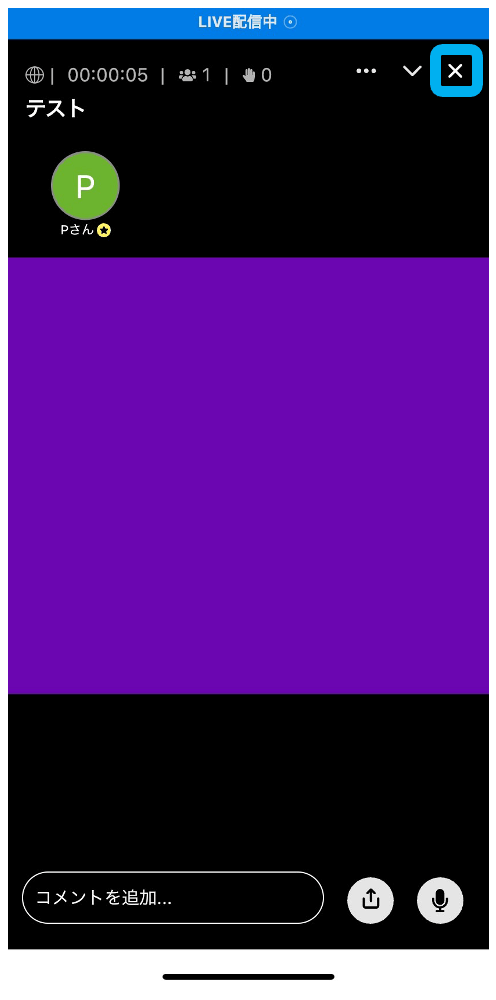
配信後
配信画面上部にある「×」アイコンをクリックすると、配信が終了します。
配信を終了すると視聴者数/コメント数/ギフト数などが表示されるので、興味がある方はメモしておくと良いでしょう。
Wachaの使い方に関してよくある質問
まとめ
今回は、Wachaの始め方や使い方、配信方法を解説しました。
2022年に正式リリースされ、着実にその知名度が上がっている音声SNSアプリ「Wacha」。
他のアプリのような難しい設定がなく操作方法もとても簡単なので、配信初心者にはおすすめのサービスです。
興味のある方はぜひ一度、Wachaを利用してみてください。
この記事が、少しでも皆さんの参考になれば幸いです。
ここまでお読み頂き、ありがとうございました。
アイコン引用:Wacha(公式サイト)






















